Nhằm tăng cường tính bảo mật và an toàn cho tài khoản KakaoTalk trước những cuộc tấn công từ kẻ xấu thì việc kích hoạt xác thực hai bước là một điều cần thiết. Tính năng này giúp bạn nhận mã xác thực được gửi về số điện thoại khi có ai đó đăng nhập vào tài khoản KakaoTalk của bạn trên một thiết bị khác.
Xác thực hai bước trên ứng dụng KakaoTalk là việc yêu cầu nhập mã đăng nhập đặc biệt hoặc xác nhận đăng nhập mỗi khi có người truy cập tài khoản KakaoTalk của bạn trên thiết bị di động khác. Với thao tác này, tài khoản của bạn sẽ được an toàn hơn trước những vụ tấn công để đánh cắp các thông nhạy cảm về tài khoản người dùng. Cùng theo dõi bài viết sau để biết cách kích hoạt xác thực hai bước trên KakaoTalk cực đơn giản nhé!
Bạn đang đọc: Cách kích hoạt xác thực hai bước trên KakaoTalk cực đơn giản
Video hướng dẫn cách kích hoạt xác thực hai bước trên KakaoTalk:
Cách kích hoạt xác thực hai bước trên KakaoTalk
Bước 1:Truy cập vào ứng dụng KakaoTalk > Nhấn vào biểu tượng Cài đặt > Chọn Cài đặt chung.
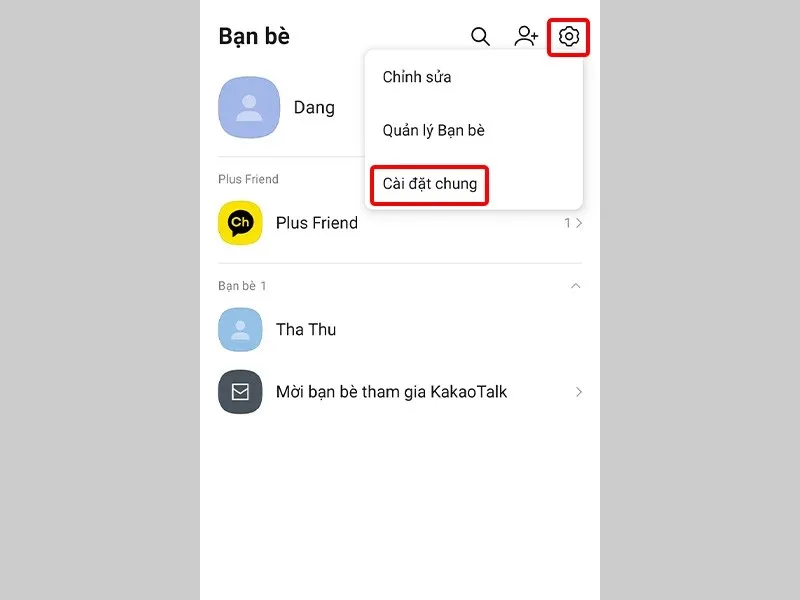
Bước 2: Nhấn vào Quyền riêng tư > Chọn Tài khoản Kakao.
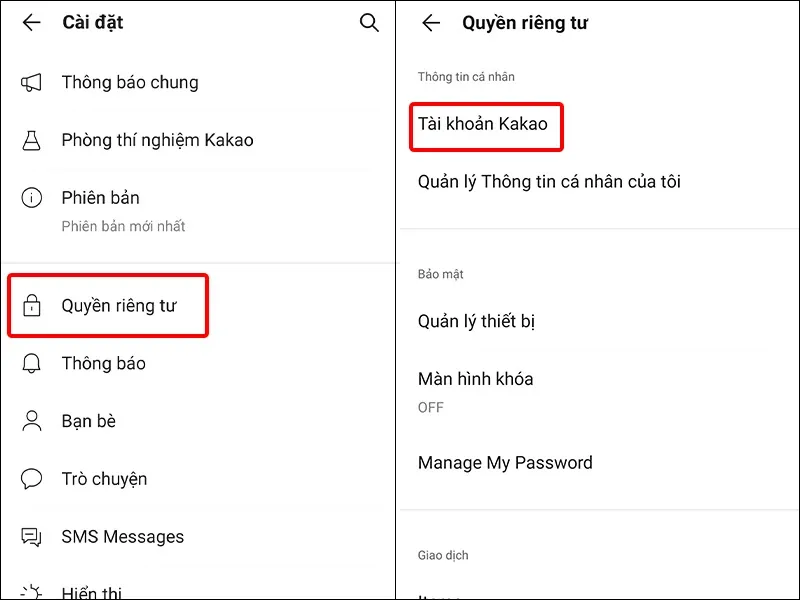
Bước 3: Nhấn vào Xác thực hai bước > Nhập Mật khẩu tài khoản KakaoTalk của bạn > Nhấn Xác nhận.
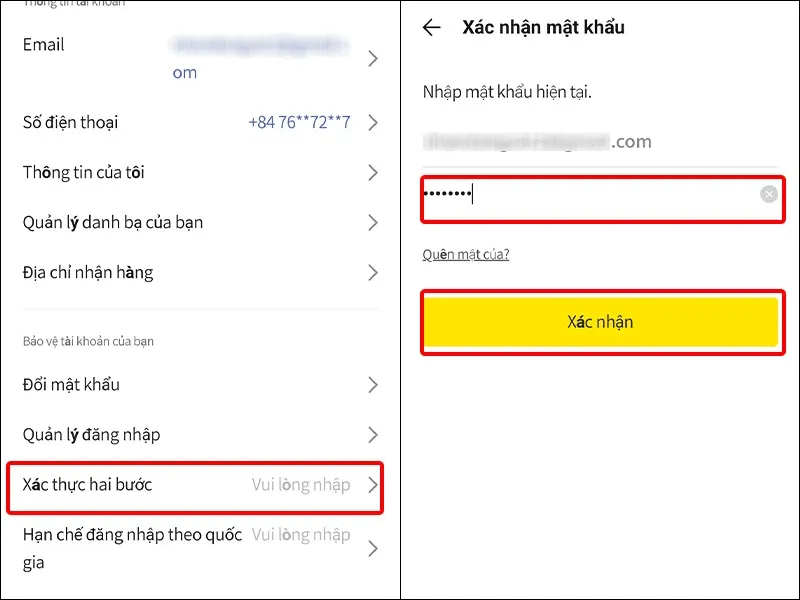
Bước 4: Nhấn vào Bắt đầu > Chọn Hình thức xác thực mà bạn muốn > Nhấn Tiếp.
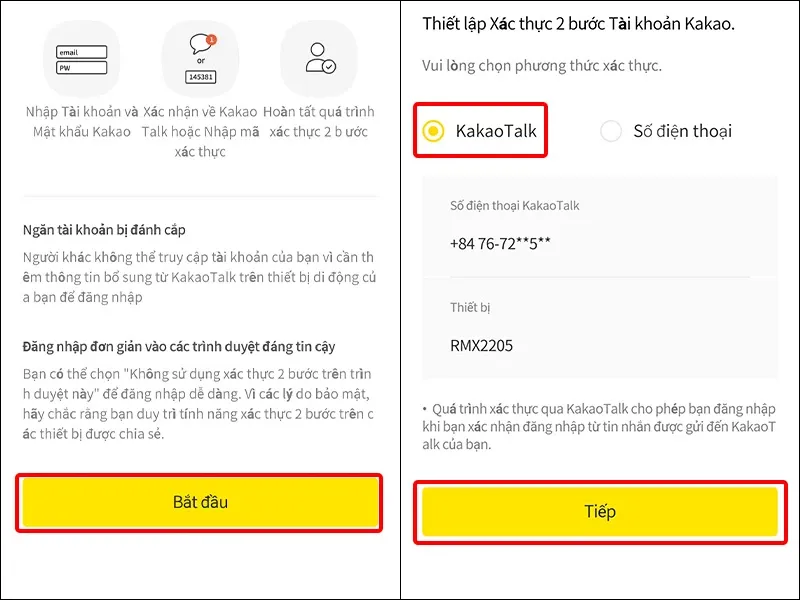
Bước 5: Nhấn Thêm để thêm email dự phòng cho tài khoản của bạn > Nhập email mà bạn muốn thêm vào > Nhấn Xác thực.
Tìm hiểu thêm: Bỏ túi ngay cách thêm phó nhóm trên Zalo trong vòng một nốt nhạc để quản lý nhóm được tốt hơn
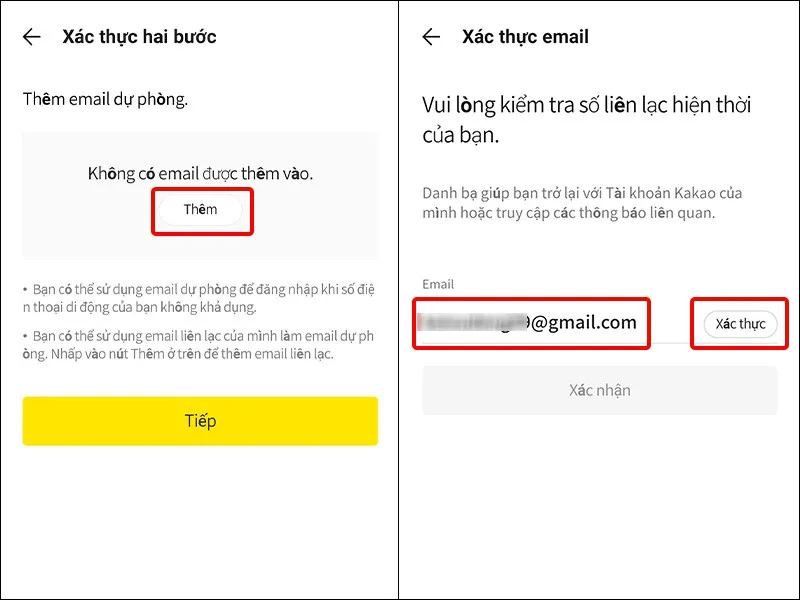
Bước 6: Nhập Mã xác thực được gửi về email mà bạn vừa đăng ký > Chọn Xác nhận.
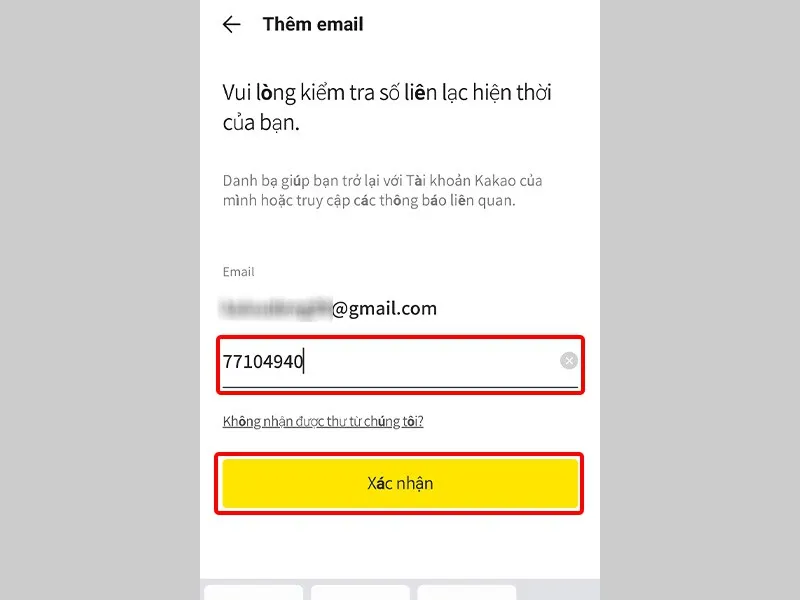
Bước 7: Nhấn vào Tiếp > Chọn Xác nhận.
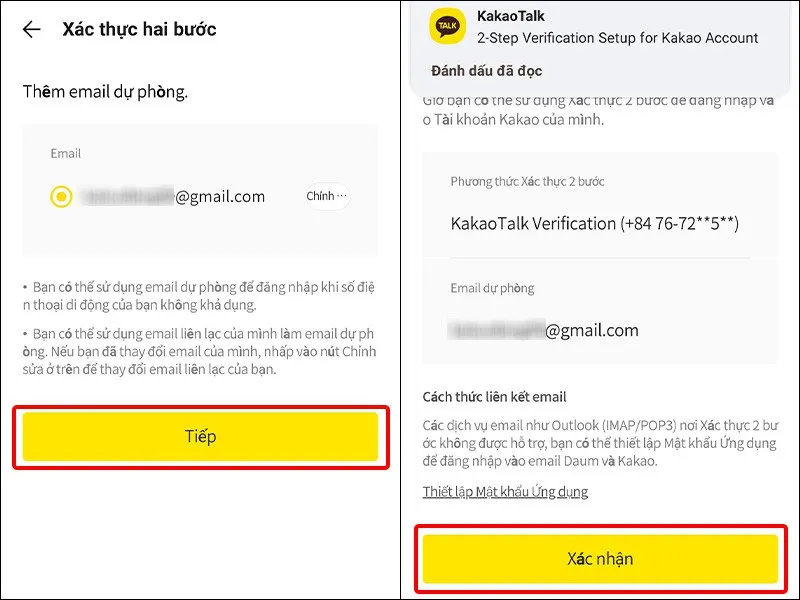
Bước 8: Lúc này bạn có thể lựa giữa việc Duy trì đăng nhập hoặc Đăng xuất ra khỏi dịch vụ nếu muốn > Nhấn Xác nhận.
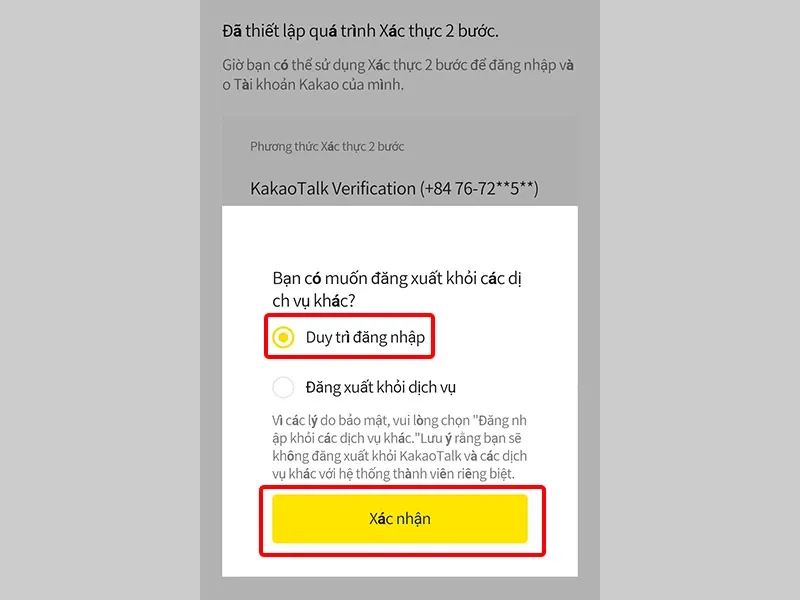
>>>>>Xem thêm: In file PDF trên iPhone 7 chỉ với 1 cú nhấn 3D Touch, bạn đã thử chưa?
Vậy là bạn đã hoàn thành xong việc kích hoạt tính năng xác thực hai bước trên tài khoản KakaoTalk. Sau khi bạn đăng nhập trên thiết bị khác thì ứng dụng sẽ gửi mã xác nhận bằng tin nhắn về số điện thoại của bạn. Nhập đúng mã xác nhận thì bạn sẽ đăng nhập thành công tài khoản của mình.
Bài viết vừa rồi đã hướng dẫn bạn cách kích hoạt xác thực hai bước trên KakaoTalk một cách đơn giản và nhanh chóng. Chúc các bạn thực hiện thành công!

